
Michael Fisher
0
5211
1130
 Коллекционирование является частью человеческой природы. В течение жизни мы собираем много вещей. В течение нескольких десятилетий это включало цифровые данные. С каждой резервной копией вы не только дублируете файлы и папки, но и проявляете небольшие ошибки - пустые папки, дубликаты файлов, устаревшие закладки и неработающие ярлыки, которые больше никуда не ведут. Всякий раз, когда вы восстанавливаете свои данные из резервной копии или копируете их на новый компьютер, вы переносите эти недостатки. Год за годом, от одного устройства к другому и в разных операционных системах.
Коллекционирование является частью человеческой природы. В течение жизни мы собираем много вещей. В течение нескольких десятилетий это включало цифровые данные. С каждой резервной копией вы не только дублируете файлы и папки, но и проявляете небольшие ошибки - пустые папки, дубликаты файлов, устаревшие закладки и неработающие ярлыки, которые больше никуда не ведут. Всякий раз, когда вы восстанавливаете свои данные из резервной копии или копируете их на новый компьютер, вы переносите эти недостатки. Год за годом, от одного устройства к другому и в разных операционных системах.
Мигрировать большие объемы данных стало невероятно легко, но все еще довольно сложно поддерживать их целостность и поддерживать их в актуальном состоянии. Если вы хотите, чтобы ваши данные были аккуратными, вы по достоинству оцените выбор инструментов, представленных в этой статье. Они могут помочь вам избавиться от этих дублированных, сломанных и устаревших элементов в ваших собранных данных. Это не только порадует ваше чувство порядка, но также может сэкономить ваше разочарование и немного места для хранения..
Пустые папки / каталоги
Средний компьютер имеет тысячи папок с данными. Не удивительно, что случайная папка создается, но никогда не заполняется. Небольшое портативное приложение под названием «Удалить пустые каталоги» может помочь вам найти и удалить эти пустые папки. Короткое сканирование менее чем за 40 секунд. Я запустил около 2500 файлов, 74 каталога оказались пустыми.
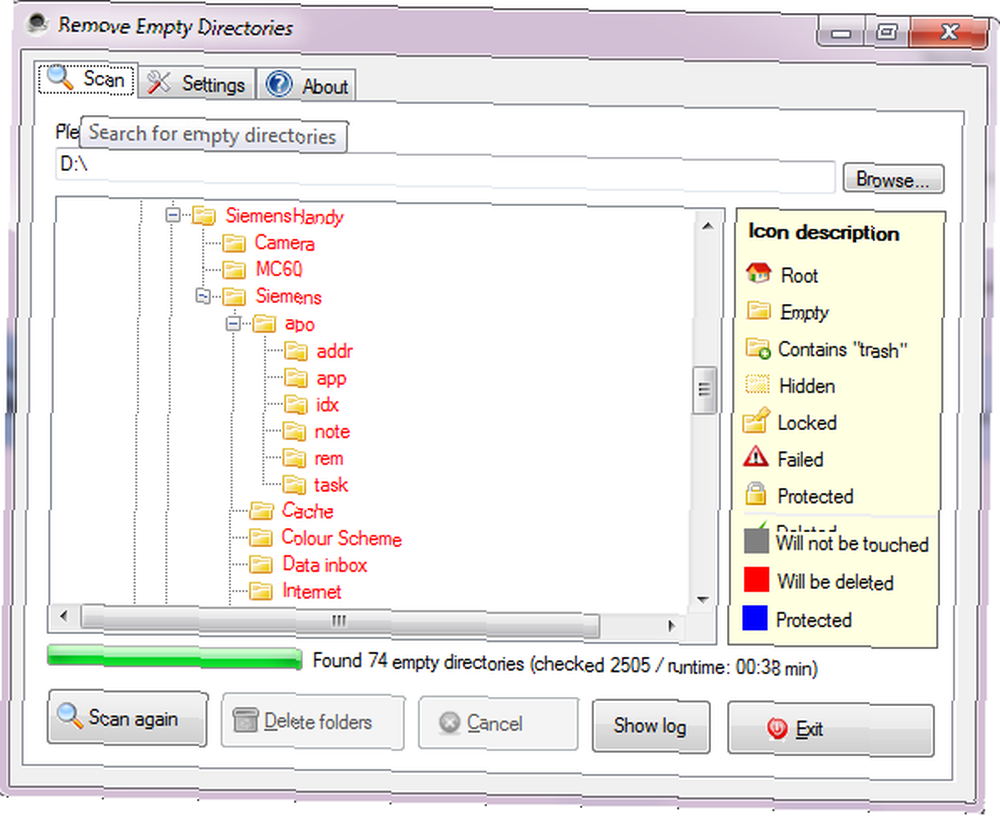
Вы можете щелкнуть правой кнопкой мыши выбранные папки, чтобы защитить их один раз, или удалить их вручную. В настройки Вы можете настроить поведение удаления пустых каталогов, например, добавив каталоги, которые игнорируются и пропускаются. Если вы измените защиту отдельных папок, вам придется снова запустить сканирование, прежде чем вы сможете автоматически удалить все обнаруженные пустые папки через Удалить папки кнопка.
Дубликаты файлов
Дублирующиеся файлы могут занимать много места на жестком диске. К счастью, их легко идентифицировать и удалить. Существует несколько инструментов, которые могут сканировать несколько жестких дисков, сравнивать файлы и удалять лишние дубликаты..
Одним из таких инструментов является Auslogics Duplicate File Finder. Интерфейс упрощен, и после нескольких щелчков программа сканирует ваши файлы. В зависимости от количества файлов, это может занять от нескольких минут до часов. На сканирование 30 ГБ файлов ушло почти час.
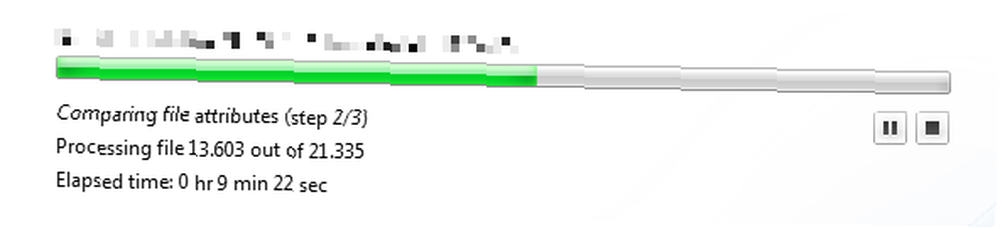
Результаты покажут группы дубликатов, и у вас есть несколько вариантов, чтобы выбрать и удалить их. Помните, что вы выбрали способ удаления файлов в самом начале, до запуска сканирования.
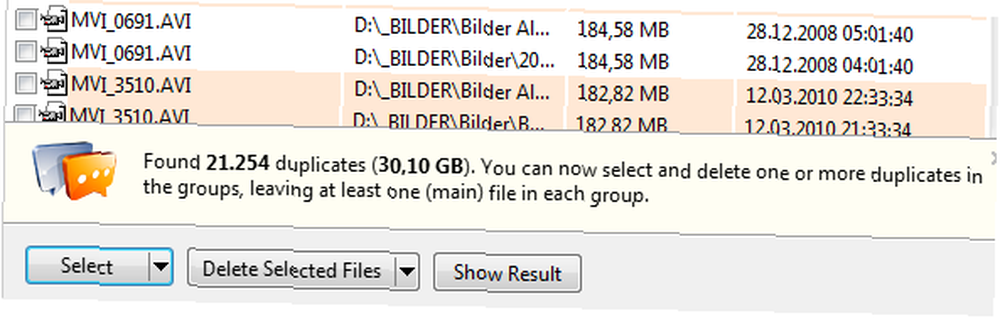
Ранее мы уже представляли удаление дубликатов файлов и каталогов с помощью Duplicate Cleaner. Удаление дубликатов файлов и каталогов с помощью Duplicate Cleaner. Auslogics Duplicate File Finder более подробно. .
Мы написали еще о нескольких инструментах для поиска дубликатов. Сделайте ваш выбор:
- Экономия места на жестком диске путем поиска и удаления дубликатов файлов Экономия места на жестком диске путем поиска и удаления дубликатов файлов Экономия пространства на жестком диске путем поиска и удаления дубликатов файлов Дубликаты файлов бывают разных видов. Помимо точных копий файлов, у вас могут быть очень похожие изображения, музыкальные файлы, содержащие одну и ту же песню, извлеченные из разных источников, или текстовые документы…
- Найти дубликаты и похожие изображения на жестком диске схожими изображениями [Windows] Найти дубликаты и похожие изображения на жестком диске похожих картинок [Windows] Найти дубликаты и похожие изображения на жестком диске с похожими изображениями [Windows] Основная причина, по которой вы хотите Удалите похожие изображения, чтобы сэкономить место на жестком диске. Просмотр дополнительной папки с изображениями для удаления дополнительных изображений занимает слишком много времени. Кроме того, многие из ...
Если вы определили дублирующую папку в резервных копиях, которая не совсем точна, узнайте, как объединить дубликаты файлов и папок с WinMerge Как объединить дубликаты файлов и папок с WinMerge Как объединить дубликаты файлов и папок с WinMerge .
Дубликаты папок
Когда вы найдете дубликаты файлов, вы автоматически идентифицируете дубликаты папок, если они существуют. Однако, если вы хотите искать дубликаты папок, а не файлов, попробуйте V Folder Dups. Выберите папку или диск для поиска дубликатов и просмотрите результаты после завершения сканирования. Все дубликаты будут перечислены, и вы можете выбрать, какую папку удалять непосредственно из результатов..
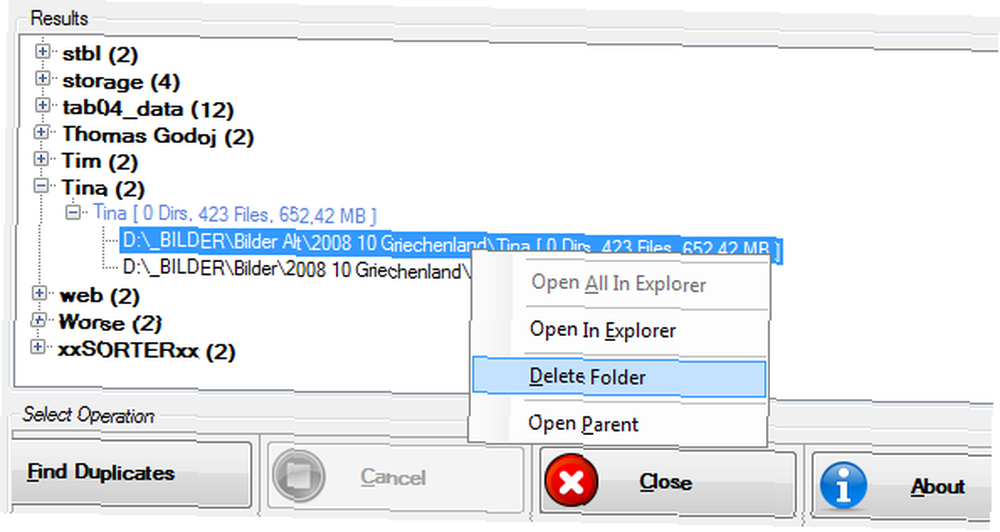
Сломанные ярлыки
Чем чаще вы перемещаете и сортируете свои данные, тем больше вероятность того, что вы убьете ярлыки. Будь то ярлыки внутри папок или на рабочем столе, их можно легко исправить с помощью Broken Shortcut Fixer. Инструмент немедленно исправит ярлыки и позволит вам исследовать и удалять другие неисправные ярлыки, которые он обнаружил, но не смог исправить..
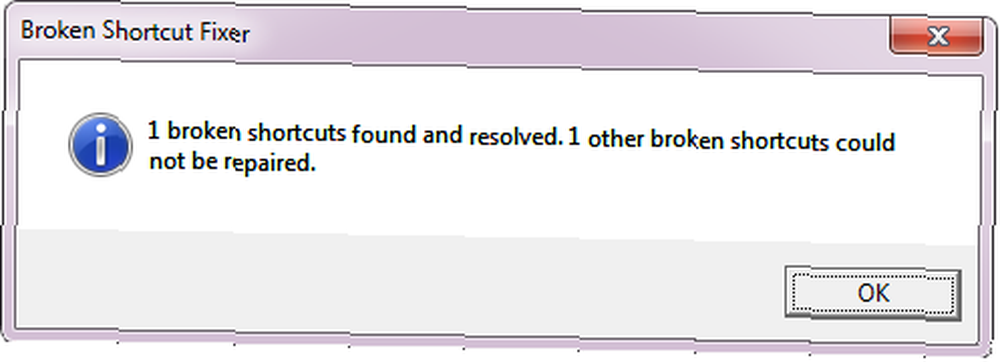
Устаревшие закладки
Интернет постоянно меняется, и поэтому единственное место, которое почти наверняка будет содержать «плохие данные», это ваши закладки. Вы почти наверняка найдете устаревшие закладки, потому что веб-сайт изменил свой домен или структуру URL или просто больше не существует.
Отличная утилита для очистки ваших закладок - AM-DeadLink. Он поддерживает Internet Explorer, Firefox, Opera, Chrome и любые HTML-файлы или URL-адреса из текстовых файлов. Когда вы запускаете его, вы можете выбрать браузер из выпадающего окна и сканировать, а затем сканировать его закладки. После завершения сканирования вы можете сортировать закладки и удалять устаревшие вместе..
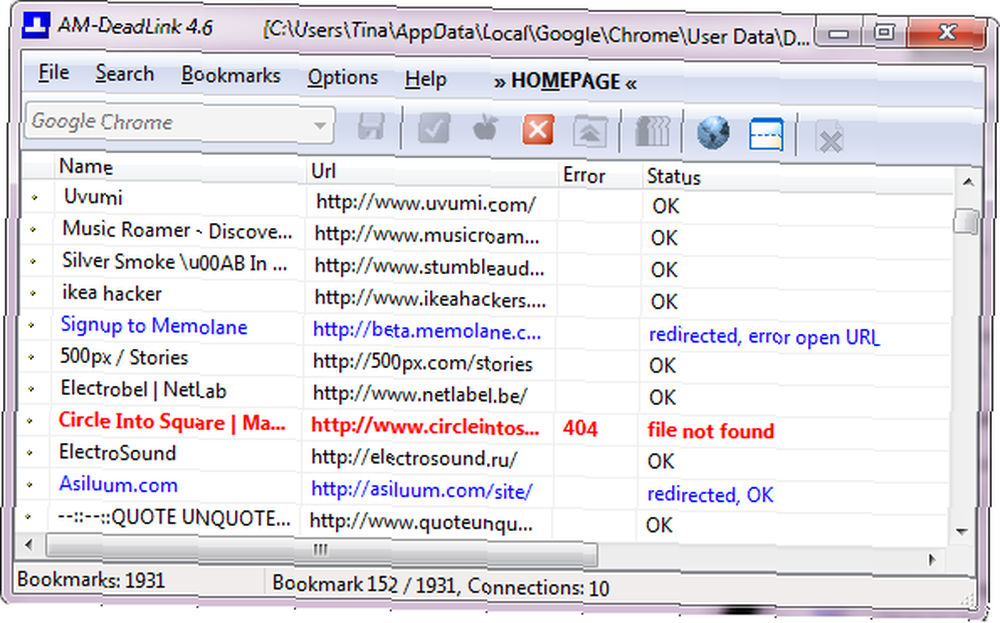
Более подробный обзор AM-DeadLink см. В статье «Очистка закладок путем удаления мертвых ссылок и дубликатов». AM-Deadlink: очистка закладок с помощью удаления мертвых ссылок и дубликатов AM-Deadlink: очистка закладок с помощью удаления мертвых ссылок Ссылки и дубликаты .
Если вам не нужен инструмент, который может сканировать закладки для нескольких браузеров, потому что вы используете только Chrome, взгляните на Bookmark Sentry [Больше не доступно], который мы также представили в каталоге MakeUseOf. Попробуйте организовать свои закладки. Творческие способы организации ваших закладок. Но как лучше всего сохранить и упорядочить закладки? Вот несколько творческих способов сделать это, в зависимости от вашего стиля и использования браузера. , Закладка Sentry проверяет наличие плохих ссылок и дубликатов и может работать по расписанию.
Больше убирать
У тебя сейчас чистящее настроение? MakeUseOf не подведет! После исправления ваших личных файлов вы можете приступить к чистке Windows. Вот статьи, на которые вы хотите сослаться:
- Контрольный список весенней очистки для вашего ПК. Часть 2. Удаление ненужной памяти и свободного места [Windows] Контрольный список весенней очистки для вашего ПК. Часть 2. Удаление ненужной памяти и свободного пространства [Windows] Контрольный список для весенней очистки для ПК. Часть 2. Удаление нежелательной почты & Свободное расточительное пространство [Windows] Регулярное обслуживание ПК часто игнорируется, что приводит к потере места на жестком диске и раздутой операционной системе, которая работает все медленнее. Чтобы избежать страшной переустановки Windows, вы должны выполнить как минимум тщательную очистку…
- GeekUninstaller будет удалять программы, которые вы думали, что не могли [Windows] GeekUninstaller будет удалять программы, которые вы думали, что вы не могли [Windows] GeekUninstaller будет удалять программы, которые вы думали, что вы не могли [Windows] Когда дело доходит до стороннего программного обеспечения для удаления, все знает о Рево. Это часто считается вершиной этого класса. Тем не менее, существует множество альтернатив, и здорово предложить аудитории MUO выбор ...
- Как удалить ненужное мусорное изделие из вашей новой системы Windows 7 Как удалить ненужное мусорное изделие из вашей новой системы Windows 7 Как удалить ненужное мусорное программное обеспечение из вашей новой системы Windows 7
- Как очистить компьютер обратно в исходное состояние (без переустановки Windows) Как очистить компьютер обратно в исходное состояние (без переустановки Windows) Как очистить компьютер до исходного состояния (без переустановки Windows)
- Как очистить рабочий стол Windows раз и навсегда Как очистить рабочий стол Windows раз и навсегда Как очистить рабочий стол Windows раз и навсегда Clutter более вреден, чем вы думаете. Опрятный рабочий стол Windows облегчает поиск, приятнее на вид и уменьшает стресс. Мы покажем вам, как привести ваш рабочий стол в порядок.
Как вы поддерживаете свою систему и резервные копии в чистоте и порядке? У вас есть какие-либо советы или вы не чувствуете необходимости вообще?
Изображение предоставлено: красочные папки через Shutterstock











